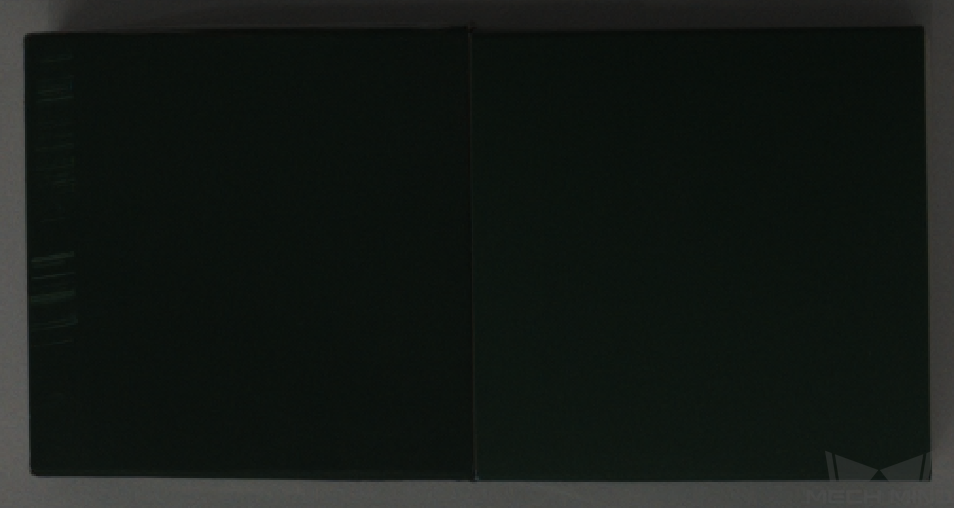카메라 연결 및 이미지 캡처¶
이 부분에서는 Mech-Eye Viewer를 통해 카메라를 연결하여 2D 맵을 캡처하고 조절하는 방법을 소개하고자 합니다.
Mech-Eye SDK 설치 패키지를 다운로드 하기¶
메크마인드 로보틱스 공식 웹 사이트 에서 Mech-Eye SDK의 설치 패키지를 다운받거나 메크마인드 사전 판매 엔지니어 또는 영업 담당자에게 문의하십시오.
힌트
소프트웨어를 다운로드하기 전에 제시에 따라 이메일 주소로 계정을 등록하십시오.
카메라 IP를 설정하기¶
카메라 IP를 192.168.100.2 로 설정하십시오.
Mech-Eye Viewer 소프트웨어를 열어 마우스를 카메라 정보 표시줄로 이동한 후
 버튼을 클릭하여 IP 설정 화면으로 들어갑니다.
버튼을 클릭하여 IP 설정 화면으로 들어갑니다.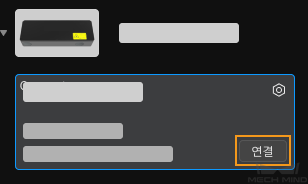
고정 IP로 설정하기 를 선택하고 카메라의 IP 주소에서 192.168.100.2 를 입력한 후 응용 을 클릭하십시오.
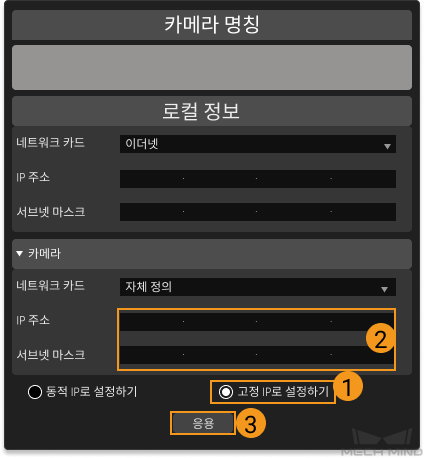
이미지를 캡처하고 시야를 확인하기¶
 버튼을 클릭하면 이미지를 한번만 캡처할 수 있습니다.
버튼을 클릭하면 이미지를 한번만 캡처할 수 있습니다.  버튼을 클릭하면 이미지를 여러 번 연속으로 캡처할 수 있으며 버튼을 다시 클릭하면 이미지 캡처 과정이 정지됩니다.
버튼을 클릭하면 이미지를 여러 번 연속으로 캡처할 수 있으며 버튼을 다시 클릭하면 이미지 캡처 과정이 정지됩니다.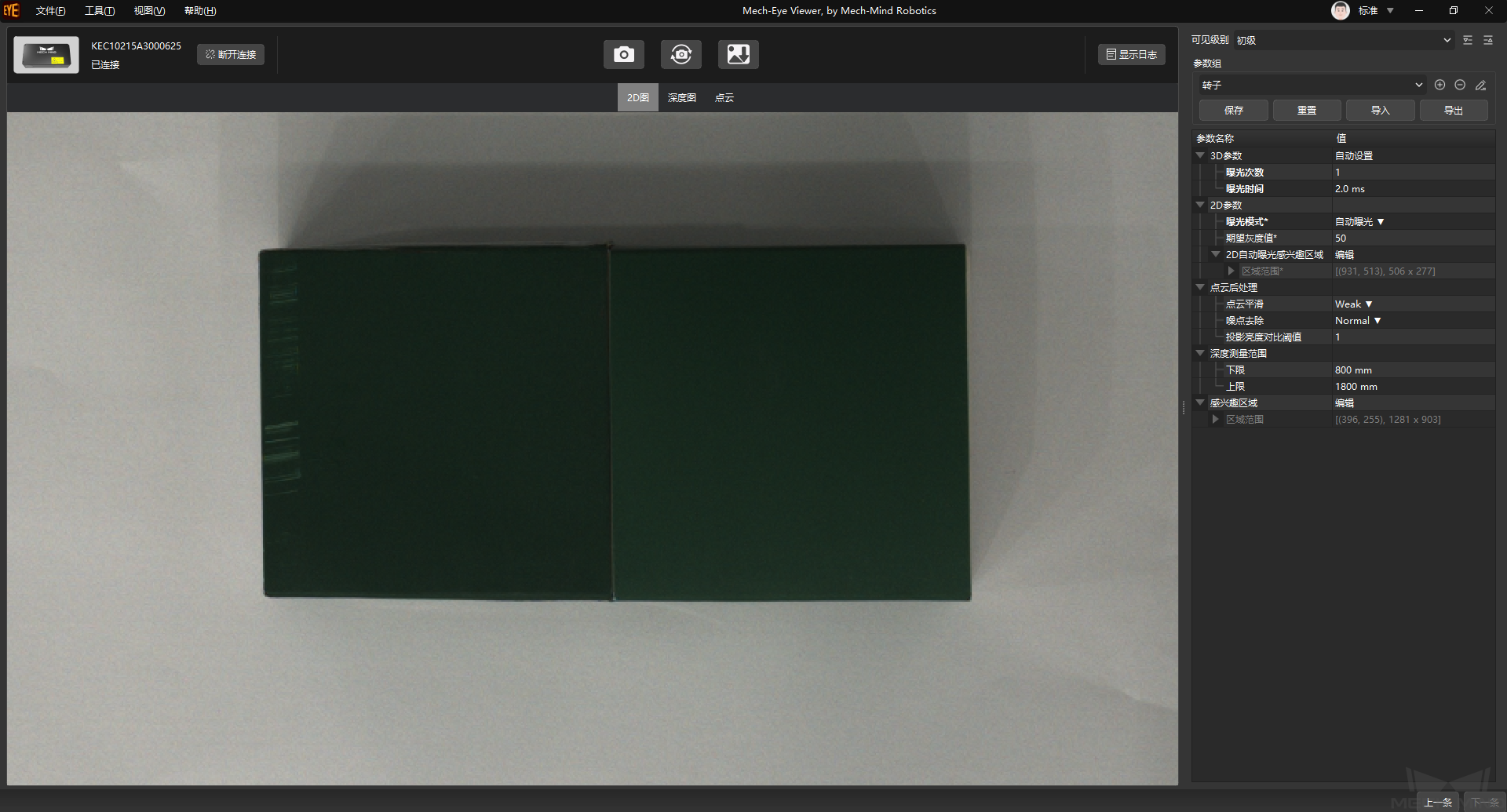
2D 맵과 포인트 클라우드의 효과를 체크합니다. 캡처한 이미지에서 완전하고 결함이 없는 대상 물체를 볼 수 있으면 카메라를 통해 직접 이미지를 캡처하고 물체를 완전하게 보지 못하면 카메라의 위치를 조정해야 합니다.
힌트
FOV 계산기 를 통해 카메라의 설치된 위치를 신속히 알아낼 수 있습니다. 를 클릭하여 FOV 계산기 화면으로 들어갑니다.
2D 맵을 조절하기¶
이 예시에서 2D 맵 효과에 대한 요구가 상대적으로 높은 편입니다. 노출 시간은 2D 맵 효과에 중요한 영향을 줄 수 있으며 이미지의 휘도가 너무 높지도 않고 너무 낮지도 않도록 고정(Timed) 또는 자동(Auto) 노출 모드를 조절하고 적당한 노출 시간을 설정해야 합니다.
Timed¶
카메라 노출 시간 이 다르면 이미지의 휘도도 달라집니다. 노출 시간이 클 수록 휘도가 높아지고 노출 시간이 작을 수록 휘도가 낮아집니다.
카메라 노출 시간 이 다르게 설정되었을 때의 효과는 아래와 같습니다.
노출 시간 20ms |
노출 시간 40ms |
노출 시간 60ms |